visio是什么软件 流程图工具visio介绍
Visio是一款强大的流程图绘制工具,广泛应用于商业、工程等领域。本文将介绍Visio软件的功能特点、下载安装教程,以及如何用Visio绘制多种图形与图表,并解答关于Visio与CAD、亿图的常见问题,帮助用户全面了解该软件的使用。
Visio流程图软件介绍
Visio是一款由微软开发的专业流程图和图表绘制工具,主要用于创建复杂的流程图、组织结构图、网络图、工程图和业务图等。能为用户提供多样化的模板,还能够通过与Office其他软件的无缝集成,提升业务流程的可视化能力。Visio广泛应用于商业、工程、设计和IT领域,帮助用户轻松绘制结构清晰的图形与流程。
visio官方网站:https://www.microsoft.com/zh-cn/microsoft-365/visio/flowchart-software
流程图软件Visio功能特点
Visio具备丰富的功能,能够满足多种图形绘制需求。它的核心特点包括:
多样化模板:Visio提供了大量的图形模板,如流程图、组织结构图、网络图、工程图等,用户可以快速选择合适的模板开始绘制。
智能布局和对齐功能:Visio的智能对齐功能确保图形排列整齐,提升图表的美观性和专业性。
数据可视化:Visio能够与Excel、Access等其他Microsoft Office工具集成,将数据转化为可视化的图表和图形,帮助用户更直观地理解信息。
实时协作:多人可以同时编辑和查看同一个Visio文件,方便团队协作和沟通。
灵活的自定义:用户可以根据需要自定义图形和模板,创建独特的视觉效果。
这些功能使得Visio成为一款强大的业务流程可视化工具。
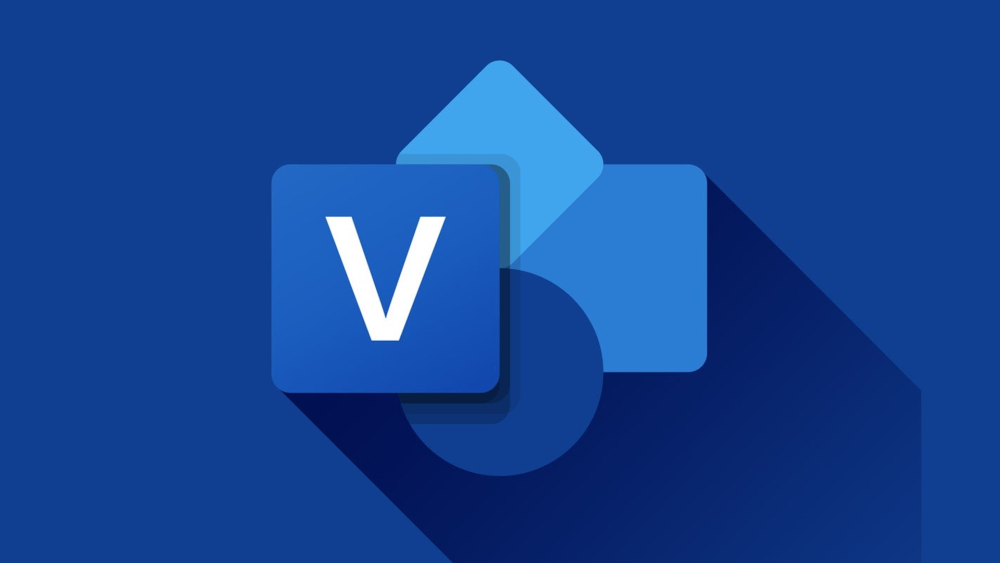
Visio软件下载安装教程
Visio的下载安装步骤十分简单,用户可以轻松获取并使用该软件。以下是具体步骤:
步骤1:获取Visio安装包
用户可以通过微软官方商店或其他授权渠道购买Visio的许可并下载安装包。Visio提供了标准版和专业版,用户可以根据需求选择合适的版本。
步骤2:运行安装程序
下载完成后,双击运行安装包,按照提示完成安装。Visio会自动进行必要的组件配置。
步骤3:激活软件
安装完成后,启动Visio,并通过输入许可证密钥完成软件激活。激活后,Visio的所有功能即可使用。
步骤4:更新与设置
建议用户在首次使用时检查更新,并进行一些基本设置,如调整工作界面、语言设置等,以提高工作效率。
Visio可以绘制哪些图形和图表?
Visio是一款多功能绘图工具,支持绘制多种类型的图表和图形,以下为常见的几类:
流程图:用于展示步骤和过程,适合业务流程、工程设计等。
组织结构图:展示企业或项目的层级结构,适用于人力资源和管理部门。
网络图:显示设备和网络之间的连接,适合IT部门进行系统设计和故障排除。
工程图:用于创建建筑或机械设计的平面图和结构图。
甘特图:帮助用户管理项目时间和任务分配,常用于项目管理。
数据流图:展示数据的流动情况,适合信息系统设计。
Visio的多样化模板使得用户可以根据具体需求选择合适的图形类型,从而提升图表的表达效果。
visio流程图工具常见问题
Visio和CAD的区别,哪个更容易上手?
Visio和CAD都是图形绘制工具,但应用领域不同。CAD主要用于建筑、机械等精密设计,适合专业的工程制图。而Visio则侧重于流程图、业务图表等更简洁直观的图形绘制,适合商业和IT领域。Visio的操作更加简便,界面友好,更容易上手,因此对于不需要精细设计的用户而言,Visio是更佳选择。
Visio和亿图的区别
Visio和亿图都是流程图和图表绘制工具。Visio由于与Microsoft Office产品的无缝集成,尤其在大型企业中广受欢迎。亿图则以其易用性和性价比见长,支持多种格式导出并适合个人或中小型团队使用。Visio在功能和专业性上稍胜一筹,而亿图则更加经济实惠,适合预算有限的用户。
Visio作为一款专业的流程图绘制工具,在图形模板丰富性、数据可视化能力和团队协作功能方面表现出色,适用于各种业务和技术场景。从下载安装到实际使用,Visio都提供了简便而高效的解决方案。无论是企业还是个人用户,Visio都能为图形绘制提供强大的支持,使业务流程更加清晰直观。


















